- 前言
首先需要搞清楚VGA信号和HDMI信号的大致区别。二者都是主机与显示器之间传输图像的协议,但HDMI传输的是图像数字信号,VGA传输的是图像模拟信号,因而两者之间,如果要进行切换的话,需要专门设计的IC芯片进行转换。
而我们本系列的主角,jetson nano 输出图像的接口只有HDMI,因而,如果我们要给nano配置一个显示器,需要注意解决nano 的HDMI 图像信号输出过程中遇到的几个问题。
-
最好使用双端HDMI口的连接线
由实际经验得出,对于2GB的nano 而言,用双端HDMI连接显示器,或者是使用从淘宝随便淘来的HDMI转VGA转接头,都可以很好的兼容。(比如下图这个,打开购买链接之后,如果你选了最便宜的版本,2GB的nano是可以用的,但是4GB的nano就无法使用,屏幕上会显示:“ no VGA signal from device”)
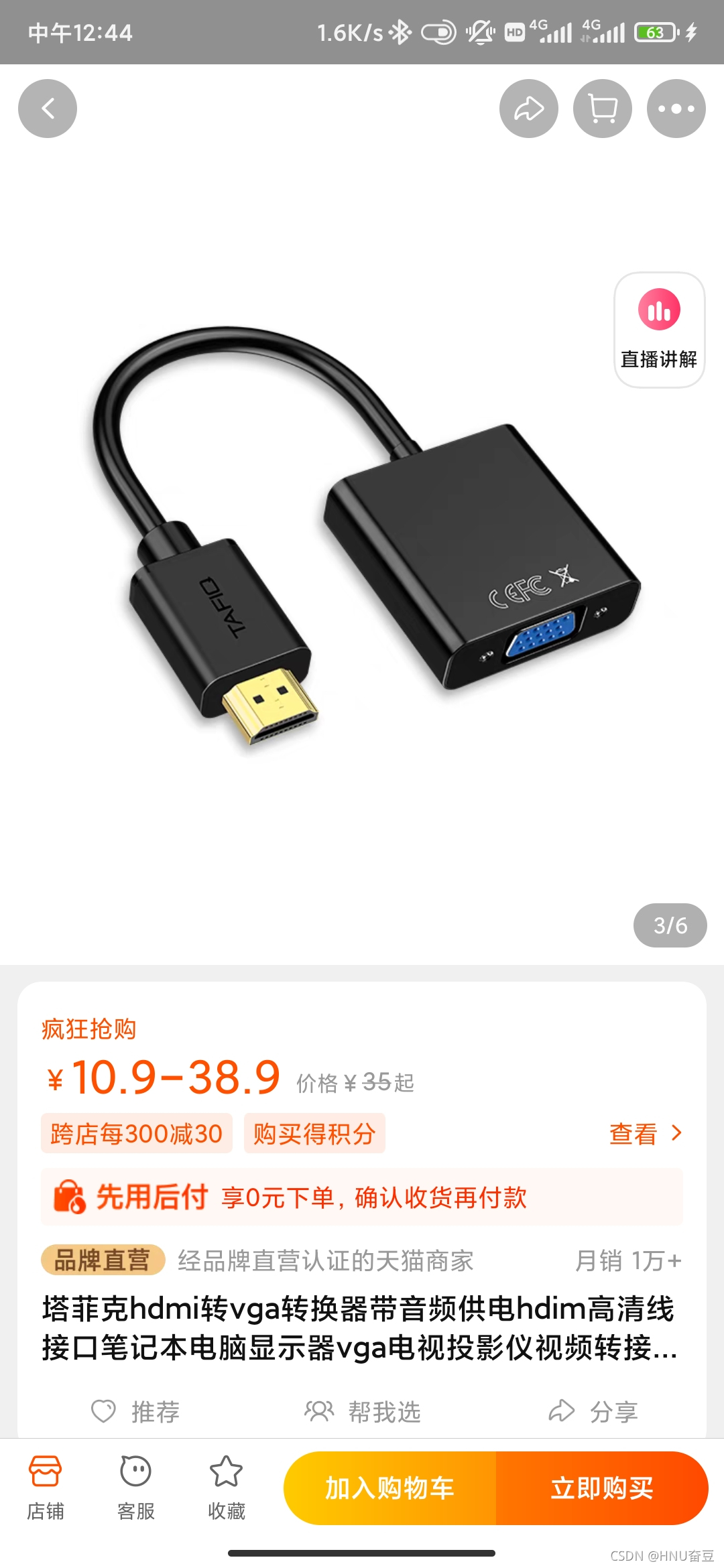








 最低0.47元/天 解锁文章
最低0.47元/天 解锁文章















 1万+
1万+











 被折叠的 条评论
为什么被折叠?
被折叠的 条评论
为什么被折叠?








